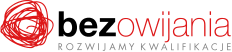Dlaczego warto skorzystać z tego szkolenia?
Celem szkolenia jest pokazanie możliwości wykorzystania programu Microsoft PowerPoint do prezentowania informacji przed innymi. Uczestnicy szkolenia nabędą umiejętności projektowania slajdów i całych prezentacji, tak, aby uwypuklić i przekazać najważniejsze treści w ciekawej i pobudzającej do refleksji formie.
Dla kogo dedykowane jest to szkolenie?
Szkolenie dedykowane jest Pracownikom, którzy pracują, bądź chcieliby pracować w środowisku programu Microsoft PowerPoint, a których stanowisko pracy wymaga agregowania i prezentowania informacji przed innymi, bądź przygotowywania materiałów do prezentacji.
Po zakończonym szkoleniu uczestnicy potrafią:
- Sprawnie poruszać się w środowisku programu Microsoft Office PowerPoint, otwieranie, zapisywanie i zamykanie plików,
- dobierać sposób prezentowania informacji na ekranie, do przekazywanej treści i informacji,
- wstawiać i modyfikować elementy graficzne w prezentacji,
- wykorzystać zbudowane schematy przechodzenia pomiędzy slajdami,
Program szkolenia:
I. Podstawy pracy z aplikacją:
- Wprowadzenie do programu PowerPoint
- Otwieranie, oglądanie i zapisywanie prezentacji
- Interfejs programu
- Nowa prezentacja – jak zacząć?
- Tworzenie nowej pustej prezentacji
- Tworzenie prezentacji na podstawie szablonu
- Tworzenie prezentacji na podstawie kreatora zawartości
- Tworzenie albumu fotograficznego
- Tworzenie slajdów i modyfikacja slajdów
- Slajdy na podstawie gotowych układów
- Slajdy z innej prezentacji
- Notatki prowadzącego – jak zapamiętać więcej
- Zapisywanie prezentacji przy pomocy hasła
II. Praca z tekstem:
- Wstawianie i edycja tekstu
- Formatowanie czcionki i akapitu
- Tabulatory
- Sprawdzanie pisowni
- Tworzenie konspektu
- Wstawianie konspektu z programu Microsoft Word
- Tezaurus
III. Szablony projektów:
- Dlaczego warto stosować szablony projektu?
- Zastosowanie szablonu projektu
- Modyfikacja szablonu
- Szablon a wzorzec slajdów
- Tworzenie i modyfikowanie istniejących schematów kolorów
- Niestandardowe Tło
- Tworzenie własnego szablonu prezentacji
- Dodawanie nowej prezentacji do kreatora zawartości
IV. Wykorzystanie grafiki w prezentacji:
- Korzystanie z autokształtów
- Wstawianie autokształtów
- Modyfikowanie i łączenie autokształtów
- Wyrównanie i rozmieszczenie kształtów na prezentacji
- Grupowanie i zmiana kolejności kształtów
- Przyciski akcji
- Clipart – czyli grafika bez straty jakości
- Wstawianie clipartów
- Modyfikowanie clipartów
- Organizacja klipów
- WordArt
- Grafika Rastrowa
V. Tabele, wykresy i diagramy:
- Wstawianie i formatowanie wykresu
- Wykres wewnętrzny
- Wykres zewnętrzny
- Wstawianie i formatowanie diagramów
- Praca z tabelami
- Wewnętrznymi
- Zewnętrznymi
- Grafika SmartArt
VI. Multimedialny charakter prezentacji - dźwięki i animacje:
- Animacja niestandardowa
- Animacja slajdów
- Schemat animacji
- Dodawanie dźwięków do prezentacji
- Narracja w prezentacji
VII. Drukowanie prezentacji i wymiana danych:
- Podgląd i ustawienia wydruku
- Notatki
- Nagłówek i stopka
- Eksport prezentacji do Worda
- Slajd podsumowania
- Hiperłącza
- Zapisywanie prezentacji jako strony sieci Web
- Zapisywanie prezentacji w formacie PDF z wykorzystaniem narzędzi OpenSource
VIII. Przygotowanie prezentacji do pokazu:
- Polecenie przygotuj pokaz
- Pokazy niestandardowe
- Widok prezentera
- Zbiór praktycznych wskazówek dotyczących pokazu
- Określanie czasu trwania prezentacji
- Ukrywanie slajdu
IX. Wystąpienia a prezentacja:
- Jak
- Przygotowanie wystąpienia
- Określenie celu prezentacji
- Dobór formy do treści
- Zasada 4 P
- Planuj
- Przygotuj
- Próbuj
- Prezentuj
- Jak prowadzić wystąpienie?